Како се користи Dual Audio за споделување на медиуми на повеќе уреди?
Може да споделите видео или музика со пријател без да мора физички да споделите пар слушалки. Ова обезбедува одличен начин за компромис помеѓу различните потреби користејќи два пара слушалки со две различни нивоа на јачина на звук поврзани на еден уред Galaxy.
Пред да ги испробате препораките наведени подолу, проверете дали софтверот и поврзаните апликации на уредот се ажурирани во најновата верзија. За да го ажурирате софтверот на вашиот мобилен уред, следете ги овие чекори:
Чекор 1. Одете во Поставки (Settings) > Ажурирање на софтвер.
Чекор 2. Допрете на Преземи и инсталирај (Download and install).
Чекор 3. Следете ги упатствата на екранот.
Што е Dual Audio?
Dual Audio ви овозможува да испратите аудио запис на два различни Bluetooth уреди одеднаш. Ова значи дека не само што можете истовремено да користите два пара слушалки, туку може и да споделувате звучни записи и помеѓу два различни сета на Bluetooth звучници. Откако ќе ги споите двата уреди преку Bluetooth со вашиот телефон Samsung Galaxy, само треба да пристапите до вашиот Media panel на вашиот Quick panel (Брз екран).

Како да го користите Samsung Dual Audio со два Bluetooth звучници
За да ја овозможите опцијата Dual audio на Samsung на вашиот уред, прво мора да го спарите секој уред со посакуваниот уред Samsung Galaxy.
1. чекор Одете во Поставки > Врски.
2. чекор Допрете Bluetooth и вклучете го прекинувачот (On).
3. чекор Влезете во режимот на Bluetooth спарување со вашите Bluetooth звучници. Ова честопати бара да го притиснете и задржите копчето за вклучување/исклучување на Bluetooth звучниците додека LED-светло почне да трепка. Осигурете се дека сте ги спариле двата Bluetooth звучници.
4. чекор Повлечете надолу по екранот за да пристапите до Брзиот екран и допрете на Медиа.

5. чекор Осигурете се дека сте ги избрале двата аудио излеза за може да започнете да пуштате музика од двата звучници со Bluetooth.
6. чекор Откако ќе се поврзете, ќе можете да репродуцирате исто аудио од двата уреди и лесно да ја прилагодите јачината на звукот.

Ако забележите дека поставките за Медиуми не се достапни на Брзиот екран, можеби сте ги оневозможиле Копчињата за прикажување на уреди и медиуми. Можете да ја овозможите оваа поставка со едноставно следење на чекорите подолу.
1. чекор Повлечете надолу за да пристапите до Брзиот екран и допрете на Повеќе опции (трите вертикални линии).
2. чекор Допрете на Распоред на брзиот екран (Quick panel layout).
3. чекор Вклучете ги копчињата Покажи уреди и медиуми.
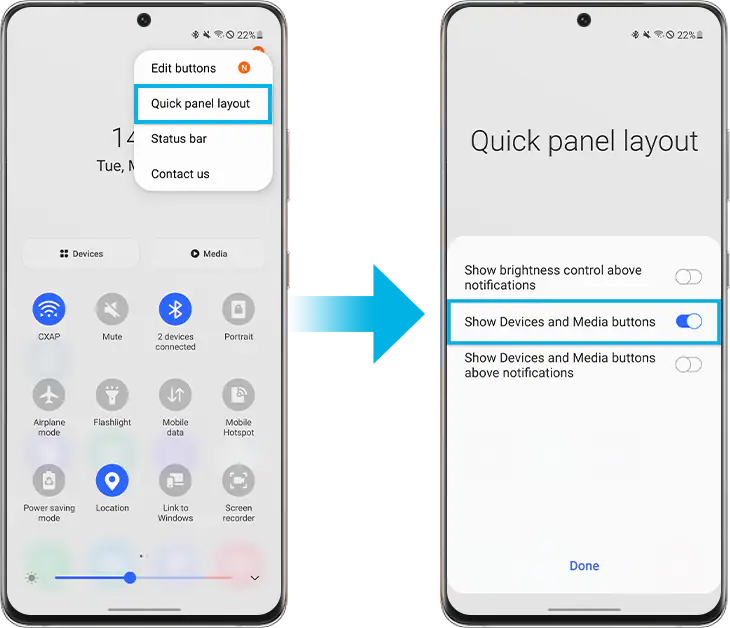
4. чекор Откако ќе се овозможи, ќе можете да ги видите копчињата Уреди и Медиуми на Брзиот екран.
Исто така, може едноставно да го поставите екранот за Уреди и Медиуми на вашиот паметен телефон Galaxy и така да управувате со вашите поврзани уреди.
Забелешка:
- Функцијата Dual Audio е ограничена на одредени уреди со Bluetooth 5.0 технологија.
- Снимките на екранот и менито на уредот може да се разликуваат во зависност од моделот на уредот и верзијата на софтверот.
Ако забележите дека мобилните телефони на Samsung, таблетите или уредите што се носат работат невообичаено, можете да ни испратите прашање по пат на апликацијата Samsung Members.
Ова ни овозможува да разгледаме подетално што се случува. Податоците се анонимни и се чуваат само за време на проверката. Дознајте повеќе за испраќање на извештај за грешка преку „Како се користи апликацијата Samsung Members“.
Благодариме за повратните информации
Одговори на сите прашања.